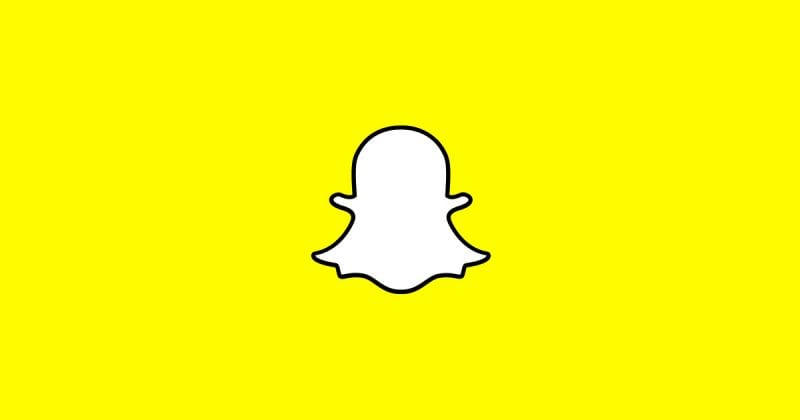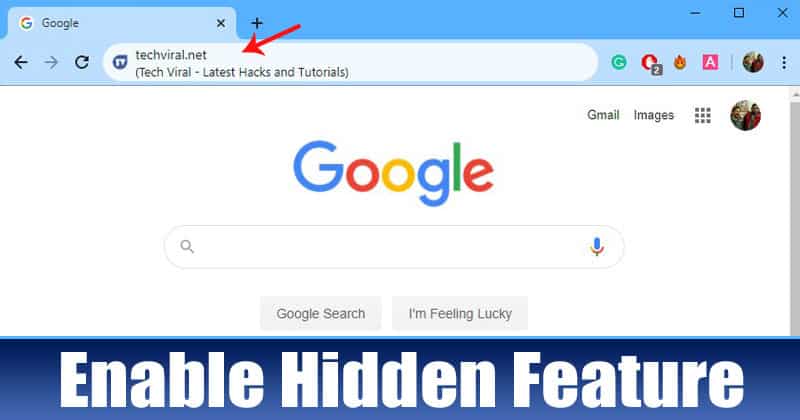Zde je návod, jak můžete změnit nastavení DNS na PS5!

Přiznejme si; jsou chvíle, kdy čelíme problémům s přístupem na internet. I když internet funguje dobře, někdy se nemůžeme připojit ke konkrétní webové stránce. To se děje hlavně kvůli problémům s DNS.
Co je DNS?
Systém názvů domén neboli DNS je proces, který přiřazuje názvy domén k jejich IP adrese. Když zadáte URL do adresního řádku, DNS servery se podívají na IP adresu dané domény. Jakmile se shoduje, okomentuje webový server navštěvujícího webu.
Někdy má DNS tendenci se chovat špatně, zejména ty, které přidělili poskytovatelé internetových služeb. Nestabilní nebo zastaralá mezipaměť DNS často spouští různé typy chyb souvisejících s DNS. Zcela nový PS5 se také připojuje k internetu a načítá webové stránky přes DNS.
Pokud tedy dojde k problému s DNS, můžete při používání PS5 zaznamenat konkrétní problémy. Můžete zaznamenat problémy, jako jsou zpoždění hry pro více hráčů, nemožnost aktualizovat informace o vašem účtu, neznámé chyby DNS a další. Zastaralý server DNS může také vést k pomalé rychlosti internetu v PS5.
Jaký je nejlepší DNS server?
I když vám váš poskytovatel internetových služeb poskytne výchozí server DNS, vždy je nejlepší použít veřejný server DNS. Veřejné servery DNS, jako je Google DNS, nabízejí lepší zabezpečení a rychlost.
K dispozici jsou téměř stovky bezplatných serverů DNS. Nicméně ze všech těch, Cloudflare, OpenDNS, Google DNS se zdá být správnou volbou. Úplný seznam nejlepších bezplatných veřejných serverů DNS najdete v článku – 10 nejlepších bezplatných a veřejných serverů DNS
Kroky ke změně nastavení DNS PS5
Změna nastavení DNS v PS5 je snadný proces. Musíte provést několik jednoduchých kroků. Před změnou nastavení DNS však doporučujeme zkontrolovat náš článek -. V této příručce jsme zmínili některé z nejlepších a spolehlivých veřejných serverů DNS. V závislosti na vaší volbě můžete kteroukoli z nich použít na svém PS5.
Krok 1. Nejprve zapněte svůj PS5 a přihlaste se. Na domovské obrazovce vyberte ikonu ‘Nastavení’ umístěnou v pravém horním rohu.
Krok 2. Na stránce Nastavení přejděte dolů a vyberte možnost „Síť“.
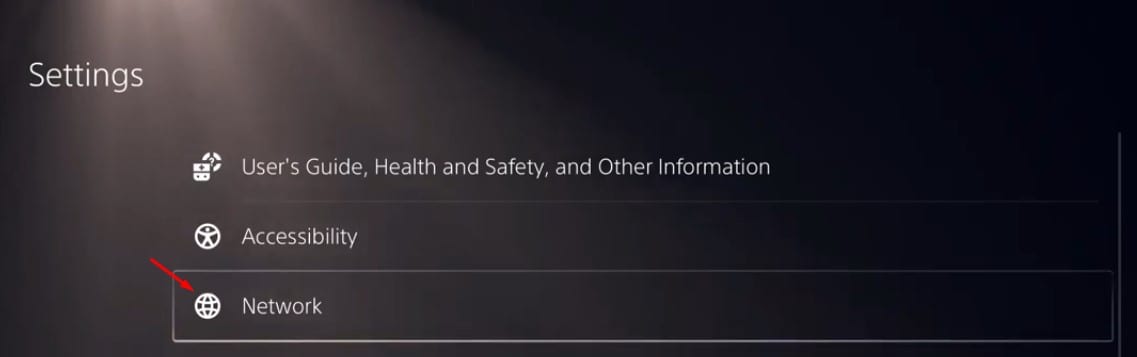
Krok 3. V levém podokně vyberte ‘Nastavení’. V pravém podokně vyberte možnost Nastavit připojení k Internetu.
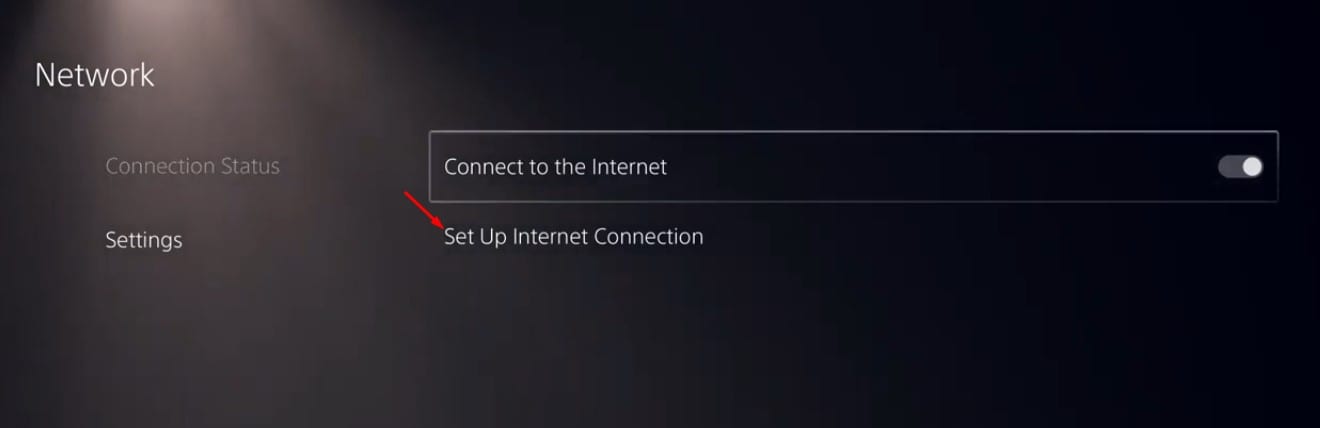
Krok 4. Vyberte síť WiFi, kterou používáte, a zvolte možnost „Pokročilá nastavení“.
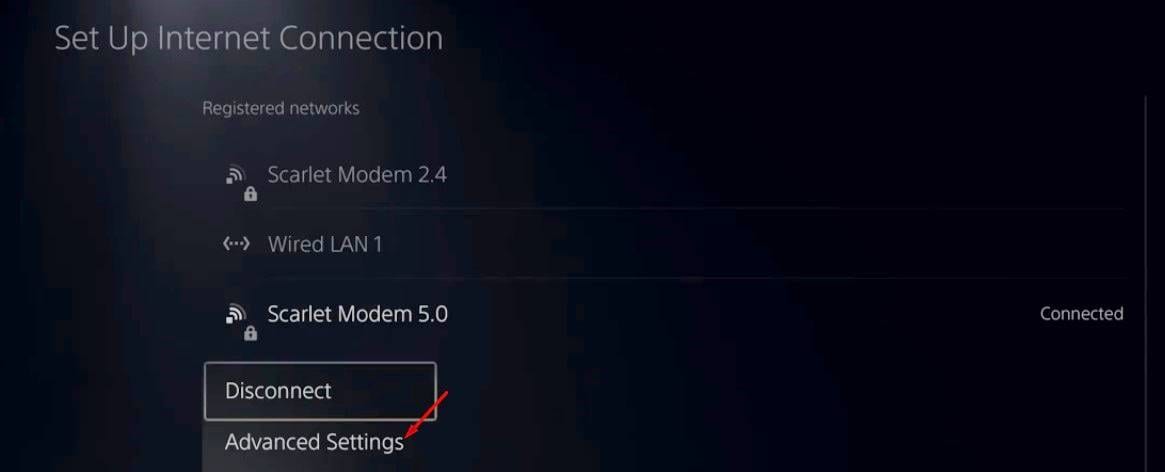
Krok 5. Nyní v nastavení DNS vyberte ‘Manual.’
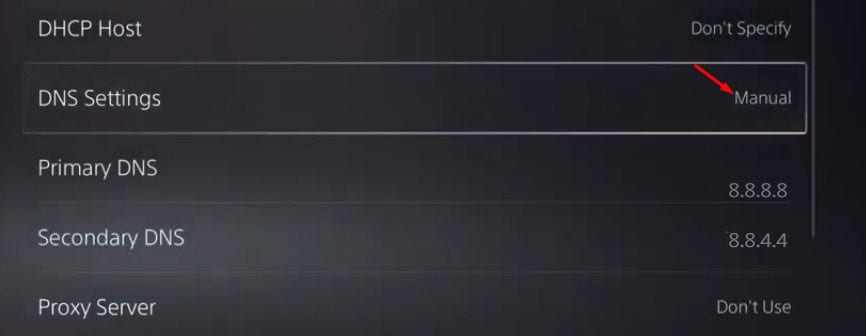
Krok 6. Na možnost Primární a sekundární DNS zadejte DNS dle vašeho výběru a stiskněte Ok.
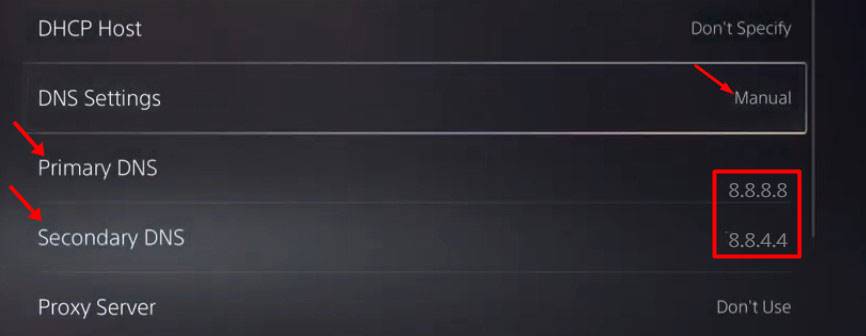
A je to! Jsi hotov. Takto můžete změnit nastavení DNS PS5.
Tento článek je tedy o tom, jak změnit nastavení DNS PS5. Doufám, že vám tento článek pomohl! Sdílejte to prosím také se svými přáteli. Máte-li v této souvislosti nějaké pochybnosti, dejte nám vědět do pole pro komentáře níže.